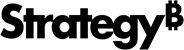Strategy ONE
Navegar Strategy Library
Después de añadir elementos a su Library, podrá verlos en la página de inicio de Library.
- Web
- iOS
- Android
Iniciar sesión en MicroStrategy ONE (septiembre de 2024), la página de inicio de Library se ha rediseñado para simplificar la exploración de objetos, garantizar la coherencia de la plataforma y mejorar el comportamiento de filtrado. Al optimizar la interfaz, los filtros manejan las tareas de manera más efectiva y las alinean con la página de resultados de búsqueda.
Para acceder a la página de inicio, haga clic en el Library icono ![]() en la esquina superior izquierda de cualquier dashboard
en la esquina superior izquierda de cualquier dashboard
https://NOMBRE_de_HOST:PUERTO/ MicroStrategy Library/app
Página de inicio de Library
La página de inicio de Library muestra los dashboards guardados


Barra lateral
Vea y navegue hasta la página de inicio, los grupos y otras páginas específicas del entorno con el menú de la barra lateral izquierda.
La vista de cuadrícula muestra dashboards y documentos en un formato moderno como mosaicos. La vista de lista muestra el dashboard y los documentos en un formato compacto, informativo y personalizable como una lista.

Ordenar dashboards

Filtrar dashboards

Notificaciones
Vea quién compartió un dashboard o envió un comentario sobre qué dashboard de su Library y cuándo se envió. Se muestra un punto rojo  cuando tenga una notificación.
cuando tenga una notificación.

Vea los vínculos de ayuda o un tutorial sobre cómo desplazarse por la página de inicio de Library.
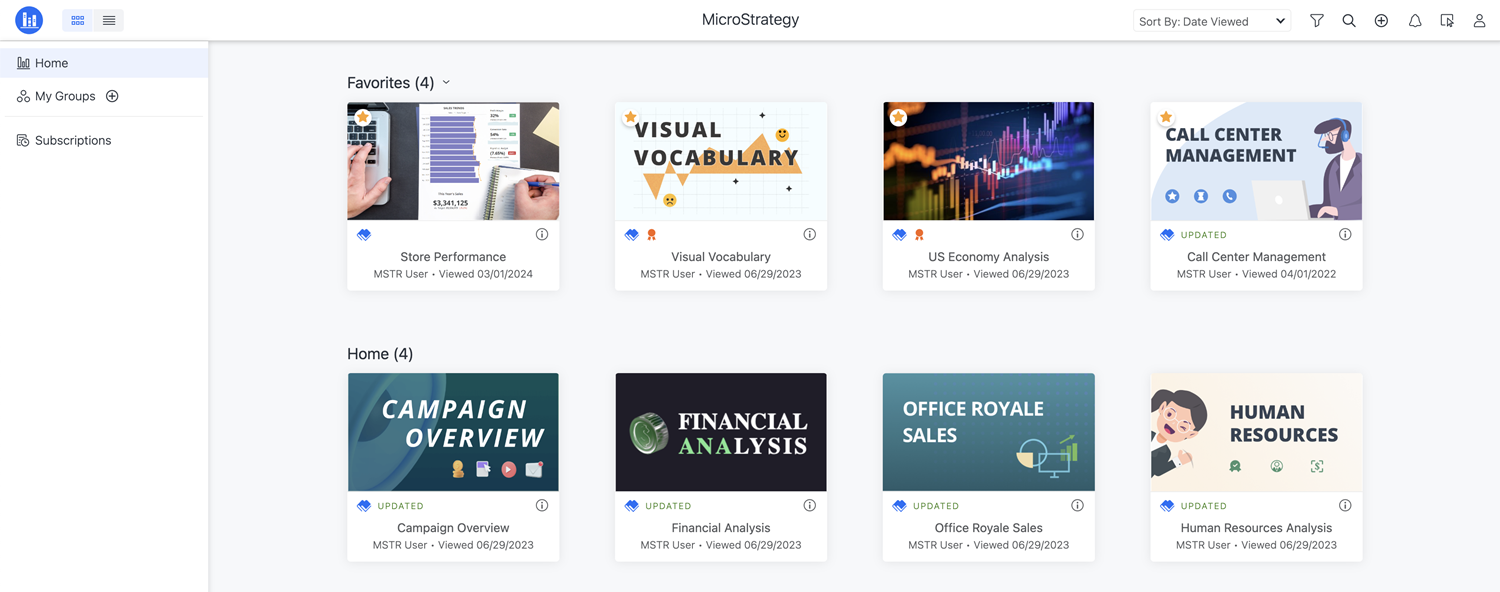
Vea el siguiente vídeo sobre cómo desplazarse por Library:
Una vez que haya explorado la página de inicio de Library, Ver dashboards en su Library
Página de inicio de Library
Una vez que abra Library, aparecerá una lista de dashboards guardados.
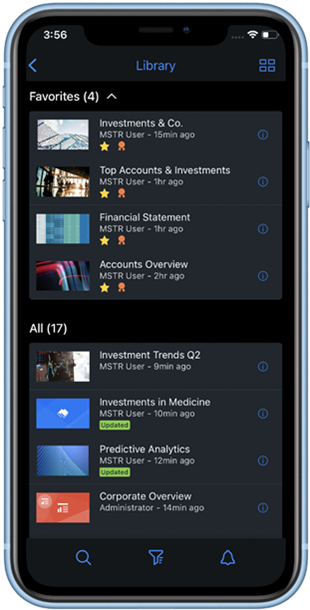

Use la barra lateral de Library para ver otras Library o grupos de Favoritos, Recientes, Suscripciones y personalizados. También puede ver archivos PDF, Excel y .mstr en la carpeta de Descargas.

Cuenta
La opción Cuenta aparece en la parte inferior izquierda del menú lateral. Vea las preferencias de la aplicación, utilice la configuración avanzada y vea los vínculos al soporte o al departamento legal.

Tocar para ver los dashboards

Ordenar y filtrar
Seleccione el criterio de ordenación o filtre la Library por tipo de contenido o estado.

Buscar
Buscar globalmente en

Notificaciones
Vea quién ha compartido un dashboard o enviado un mensaje sobre un dashboard en su Library y cuándo se ha enviado. Se muestra un punto rojo  cuando tenga una notificación.
cuando tenga una notificación.
Iniciar sesión en MicroStrategy ONE (diciembre de 2024), los grupos de contenido de una aplicación se pueden almacenar previamente en caché. Cuando inicia sesión en la aplicación en iOS Mobile, los dashboards en los grupos de contenido con el almacenamiento previo en caché habilitado se descargan para su uso sin conexión. Recibirá una notificación indicándole el progreso de la descarga, que se actualizará cuando termine.
Formato de mosaico
Toque Mosaico para ver el contenido de su Library en formato de mosaico o como lista.
En formato de mosaico, puede ver el Nombre del elemento, el autor y cuándo se dispuso el elemento última actualización o visualización. Los iconos del elemento variarán según el estado, el nivel de certificación y la interacción reciente.
![]()
Nuevo elemento
![]()
Elemento actualizado

Certificado
![]()
Documento
![]()
Comentarios
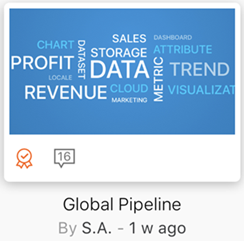
Información adicional
Toque  para compartir, editar, actualizar o eliminar su dashboard
para compartir, editar, actualizar o eliminar su dashboard

Descargar
Descargue el dashboard como archivo .mstr.

Restablecer
Restablecer un dashboard

Quitar
Quitar el dashboard

Compartir
Compartir un vínculo a su dashboard
Una vez que haya explorado la página de inicio de Library, Ver dashboards en su Library
Página de inicio de Library
Una vez que abra Library, aparecerá una lista de dashboards guardados.
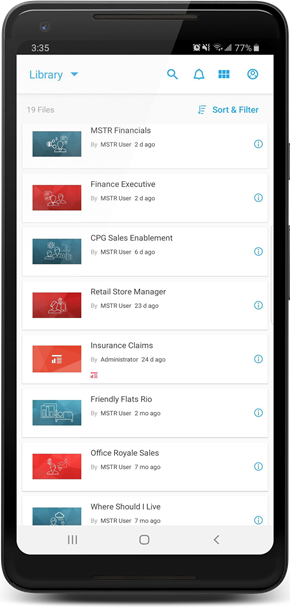

Use la lista desplegable y toque el Carpetas para ver los dashboards exportados a archivos .mstr o PDF, o toque Library para ver otra Library.

Buscar
Buscar

Notificación
Vea quién compartió un dashboard o envió un comentario sobre qué dashboard de su Library y cuándo se envió. Se muestra un punto rojo  cuando tenga una notificación.
cuando tenga una notificación.

Tocar para ver los dashboards

Cuenta
Vea los vínculos a soporte o información legal, o utilice la configuración avanzada. Use la pestaña Cuenta para agregar una Library nueva. Para conocer los pasos, consulte Instalar y configurar la aplicación móvil.

Ordenar & Filtro
Cambie el criterio de ordenación o filtre su Library por dashboards
Formato de mosaico
Toque Mosaico para ver el contenido de su Library en formato de mosaico o como lista.
En formato de mosaico, puede ver el Nombre del elemento, el autor y cuándo se dispuso el elemento última actualización o visualización. Los iconos del elemento variarán según el estado, el nivel de certificación y la interacción reciente.
![]()
Nuevo elemento
![]()
Elemento actualizado

Certificado
![]()
Documento
![]()
Colaboración

Información
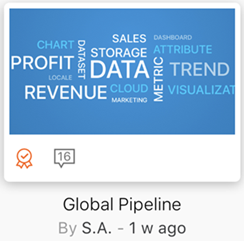
Información adicional
Toque  para compartir, editar, actualizar o eliminar su dashboard
para compartir, editar, actualizar o eliminar su dashboard

Descargar
Descargue el dashboard como archivo .mstr.

Restablecer
Restablecer un dashboard

Quitar
Quitar el dashboard

Compartir
Compartir un vínculo a su dashboard